Все способы:
Способ 1: Установка драйверов
В современных версиях Виндовс периферия вроде мышек не требует специального ПО для работы, но некоторые продвинутые устройства (геймерские и/или беспроводные) всё-таки нуждаются в драйверах.
- Если ваше устройство от известного производителя вроде Razer или Logitech, то хорошей идеей будет установить сопутствующий софт.
Скачать Razer Synapse с официального сайта
Скачать Logitech G-Hub с официального сайта - Если установка ПО от вендора не помогла, стоит проверить «Диспетчер устройств». Для его вызова лучше воспользоваться инструментом «Выполнить»: нажмите сочетание клавиш Win+R, введите запрос
devmgmt.mscи щёлкните «ОК». - Навигацию по оснастке можно совершать и без мыши, посредством клавиш Tab, стрелочек, Enter и вызова контекстного меню Последняя обычно выглядит так, как показано на изображении ниже, и расположена в самом нижнем ряду большинства клавиатур.
С помощью них найдите категорию «Другие устройства» и раскройте её.
- В этом перечне нас интересуют позиции, обозначенные как «HID-устройства» и похожее по смыслу. Выделите таковое, вызовите его контекстное меню и выберите пункт «Свойства».
- В свойствах перейдите к разделу «Сведения», и с помощью Tab и стрелки вправо выберите пункт «ИД оборудования». Скопируйте идентификатор (сработает как привычная Ctrl+C, так и нажатие клавиши контекстного меню) и с его помощью найдите подходящий пакет ПО – подробности процедуры описаны в материале по ссылке далее.
Подробнее: Как найти драйвер по ID оборудования

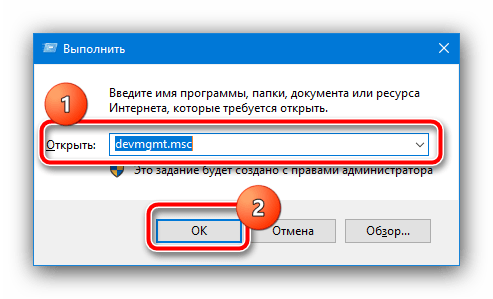
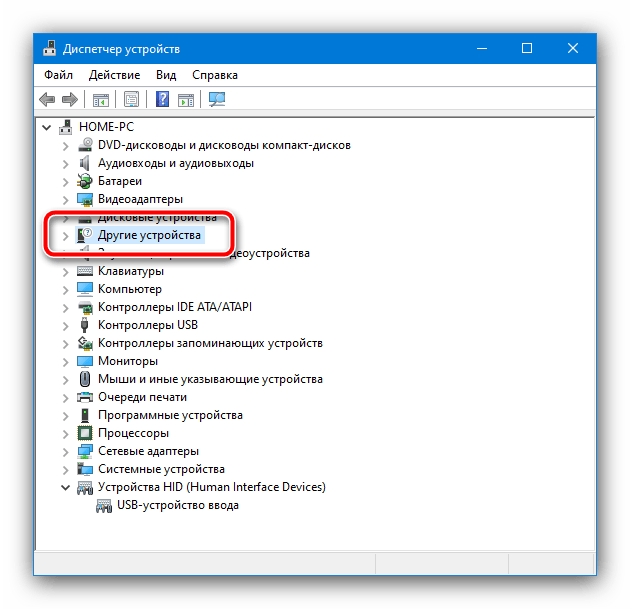
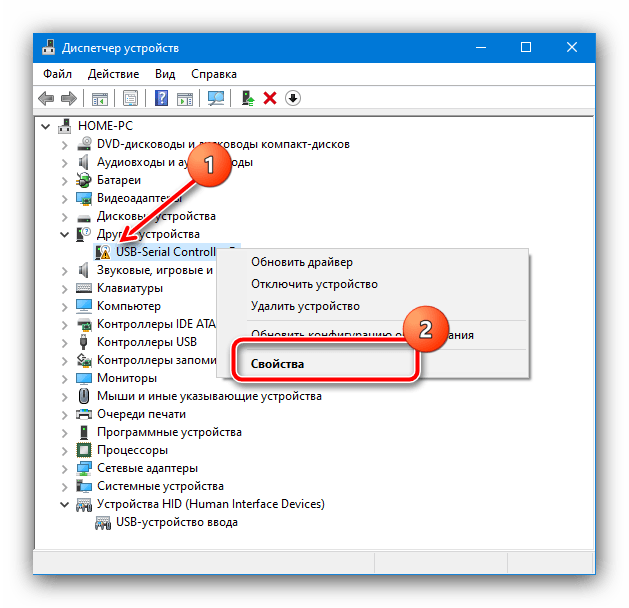
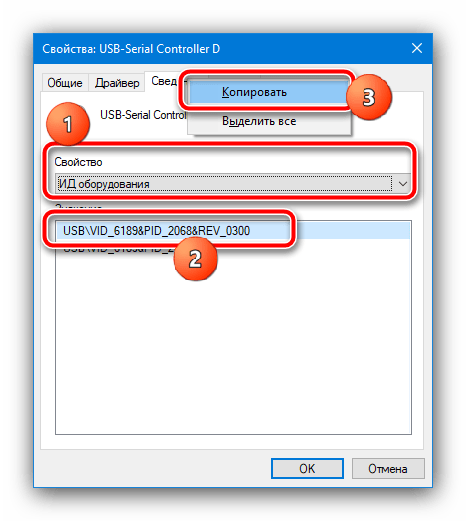
Этот метод в большинстве случаев позволяет решить проблему с нерабочим курсором.
Способ 2: Устранение вирусной угрозы
Нередко причиной проблемы является активность вредоносного ПО: оно может перехватывать сигналы, идущие от мыши в систему, отчего складывается впечатление, что курсор не работает. Методика проверки на наличие угрозы и её устранения уже рассмотрена одним из наших авторов в статье далее.
Подробнее: Борьба с компьютерными вирусами
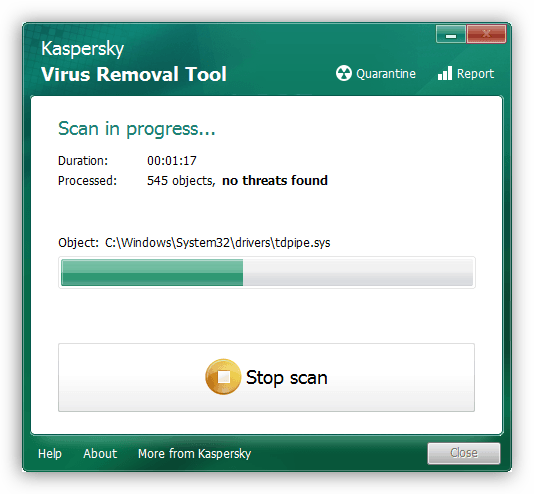
Способ 3: Устранение аппаратных проблем
Самой неприятной, но достаточно частой причиной подобного поведения манипулятора является аппаратная поломка.
- Первое, что нужно сделать при подозрении на физическую неисправность – подключить мышь к другому порту, желательно, идущему прямо к материнской плате.
Также стоит исключить переходники по типу конверторов с PS/2 на USB и USB-хабов.
Если проблема всё ещё наблюдается, попробуйте подсоединить мышь к заведомо исправному компьютеру, а также подключить к вашему аналогичное устройство – это нужно, чтобы исключить поломку портов на самом ПК или ноутбуке.
- У проводных устройств нередко причиной является залом кабеля: порою из-за активной эксплуатации проволока внутри перетирается или ломается, что и даёт рассматриваемые симптомы. Прощупайте провод руками – места заломов обычно хорошо ощущаются тактильно. Также, если у вас имеются соответствующие навыки, можно прозвонить кабели мультиметром.
- Для беспроводных радиомышей нужно убедиться в исправности приёмника – методика та же, что и в первом шаге настоящего способа.
- С Bluetooth-устройствами определить причину сложнее. Первое, что нужно попробовать – отменить сопряжение и соединить компьютер и манипулятор заново.
Подробнее: Как подключить беспроводную мышь к компьютеру
Также стоит иметь в виду, что подобные девайсы нередко используют одну и ту же полосу частот, что порой приводит к конфликтам. Попробуйте отключить другие беспроводные гаджеты вроде клавиатуры и/или наушников и проверить, не исчезла ли проблема.
- Нельзя также исключать и повреждения платы самого устройства или её компонентов – обычно на это указывают целый провод (или 100% рабочий приёмник для беспроводных вариантов). Как правило, подобного рода поломки нет смысла ремонтировать, и проще будет заменить девайс целиком.
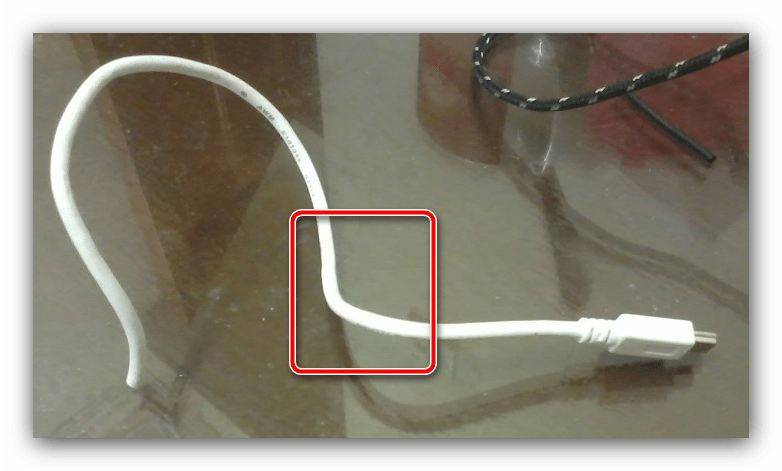
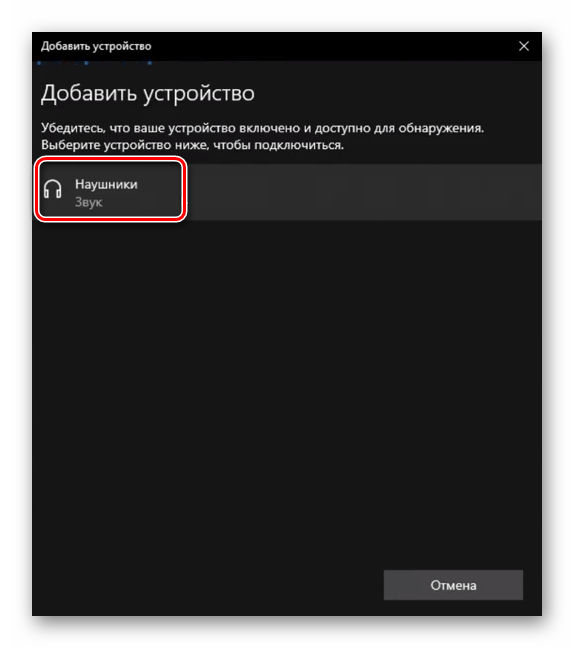
 Наша группа в TelegramПолезные советы и помощь
Наша группа в TelegramПолезные советы и помощь
 lumpics.ru
lumpics.ru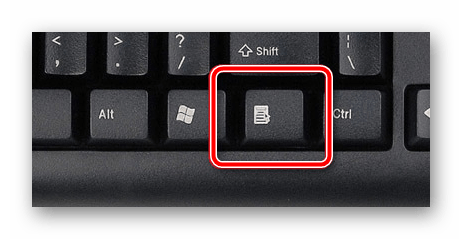
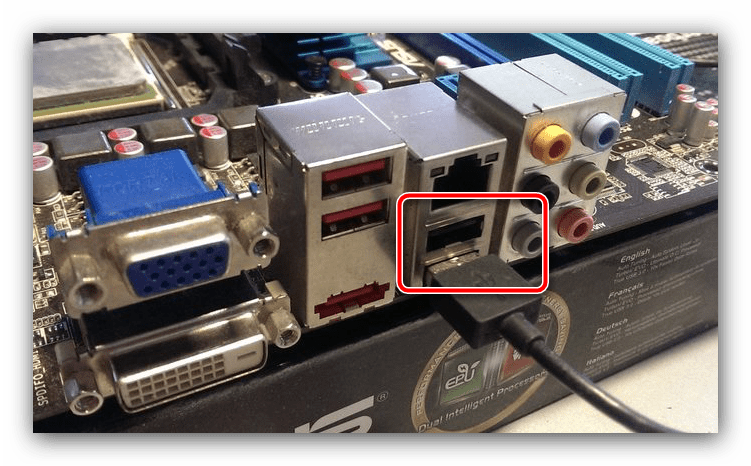

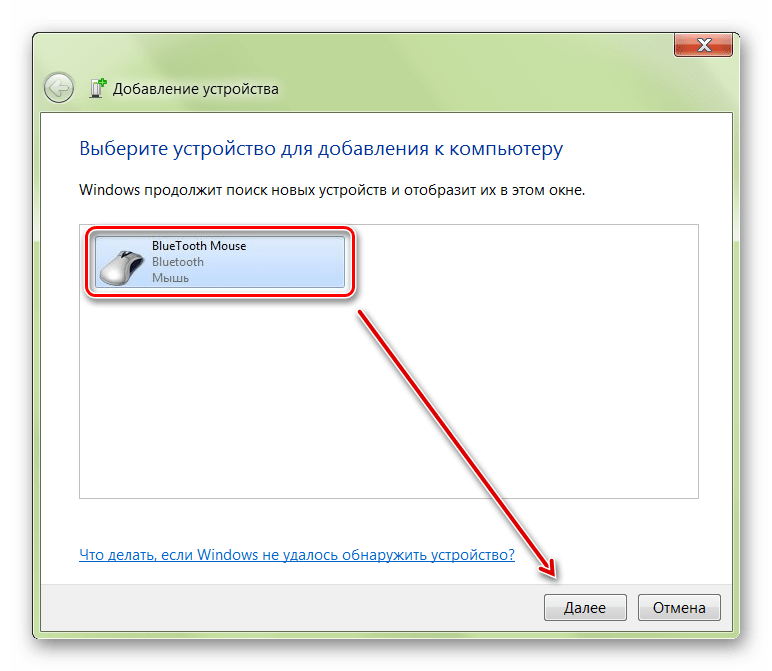

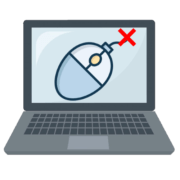


хочу игратьнапример в Слова из слов — изображение не двигается ни влево ни вправо ни вниз ни влево ни вверх
Смотрите у меня была мышь она горела но курсор не двигался. Пробовал: обновлять драйвера, менял USB порт (у меня их 3 и не в одном не работает), менял батарейки. В итоге думал проблема в мыши, сходил купил новую, но там такая же проблема! Помогите пожалуйста
У меня тоже самое
У меня неймерская, но проводная
У меня комп мышку видит, с драйверами тоже вам нормально, но всё равно курсор не могу сдвинуть никуда, дёргается только вокруг своего положения. Подключалась другую мышку, та же проблема. Не понимаю как починить. Что ещё может быть не так? Может со стороны компьютера что-то?
Вы пробовали подключать мышку к другому USB-порту? Если при подключении к другому разъему мышка работает нормально, нужно менять USB-порт или просто перестать им пользоваться.
Также попробуйте удалить драйвер мышки так, как показано в этой статье, в Способе 2: Как полностью удалить драйвер. Там на примере как раз драйвер мышки удаляется.
После этого понадобится перезагрузить компьютер при помощи клавиатуры. Драйвер будет автоматически установлен при следующем включении ПК. (Желательно после выключения компа отключить мышку и подключить ее тогда, когда загрузится операционная система.)
Спасибо большое за ответ!
Проблема оказалась куда проще. У меня так же есть подключенный графический планшет и перо оказалось лежащим на нём. Из-за этого пера у меня курсор мышкой и не сдвигался.
Хорошо, что все так легко решилось)
Спасибо, у меня встречалось такое (геймерская судя по всему) мышка. Скорее всего проблема в драйверах у меня была (насчет подсказки, что отдельно надо ставить — большое спасибо)…)
Всё из перечисленного я проверял и делал не чего не помогло
Я подключал к другим пк все работало
У меня 7 винда может быть из-за этого?